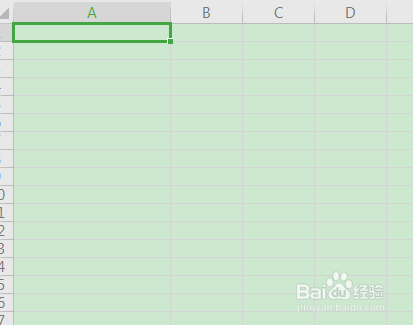1、步骤一:我们随便新建一个wps文件,如下图所示:

2、步骤二:我们选择A列第一个单元格然后选择开始-单元格-格式-列宽
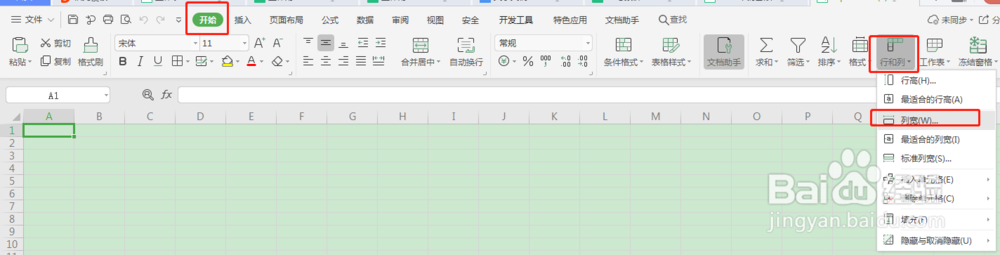
3、步骤三:再弹出来的列宽对话框里我们输入合适的值
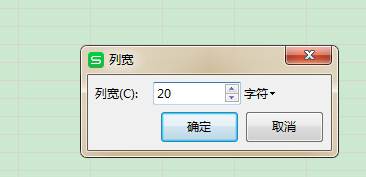
4、步骤四:切换到审阅标签,点击允许用户编辑按钮

5、步骤五:再弹出来的对话框里选择区域。

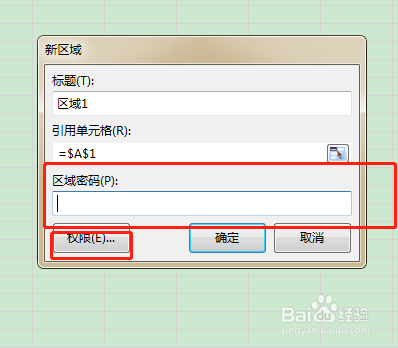
6、步骤六:点击审阅里面的,保护工作表。
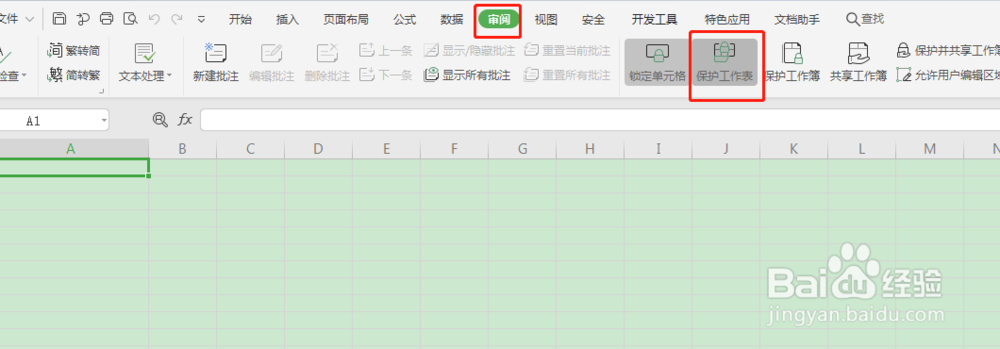
7、步骤七:密码可以设置也可以不设置,然后把除单元格格式以外的其他选项选中如下图所示:

8、步骤八:然后点击确定即可设置完成
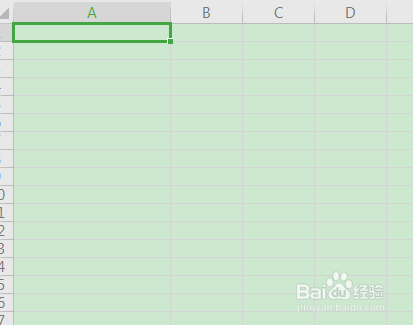
时间:2024-10-12 03:06:39
1、步骤一:我们随便新建一个wps文件,如下图所示:

2、步骤二:我们选择A列第一个单元格然后选择开始-单元格-格式-列宽
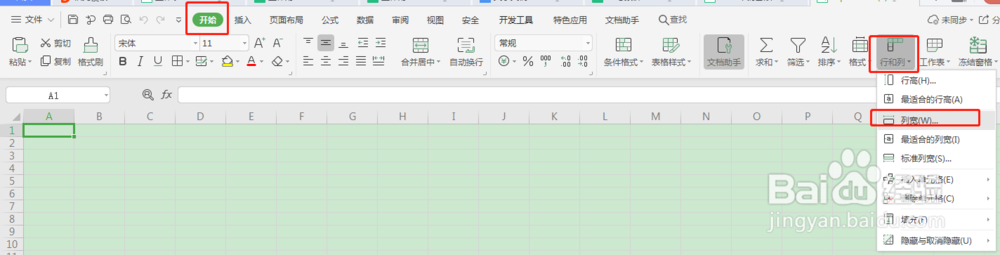
3、步骤三:再弹出来的列宽对话框里我们输入合适的值
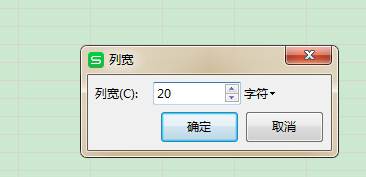
4、步骤四:切换到审阅标签,点击允许用户编辑按钮

5、步骤五:再弹出来的对话框里选择区域。

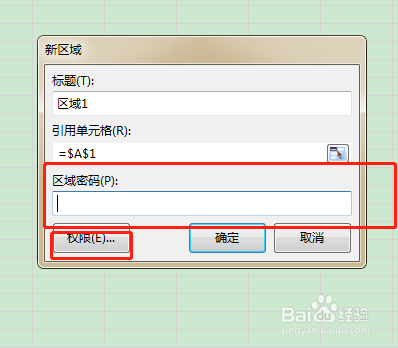
6、步骤六:点击审阅里面的,保护工作表。
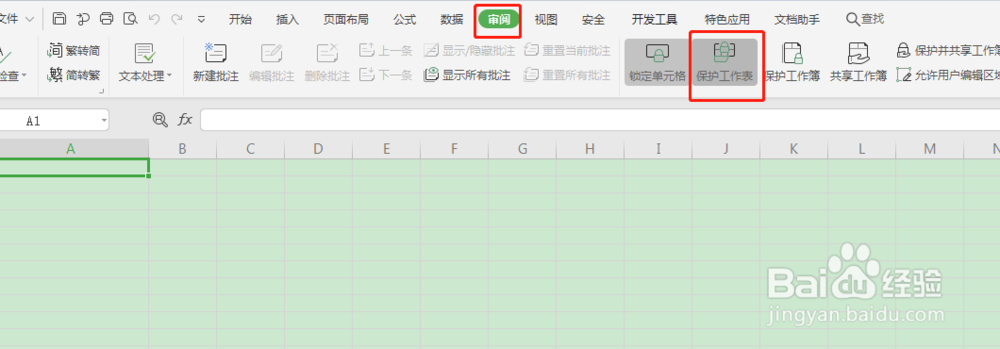
7、步骤七:密码可以设置也可以不设置,然后把除单元格格式以外的其他选项选中如下图所示:

8、步骤八:然后点击确定即可设置完成